- โปรแกรมฟรี EaseUS
- Data Recovery Wizard Free
- Todo Backup Free
- Partition Master Free
หน้าสารบัญ
อัปเดตเมื่อ Jul 30, 2025
ในบทความนี้ เราจะช่วยให้คุณเรียนรู้คำศัพท์เฉพาะของการประเมินผล SSD และทบทวนเครื่องมือการประเมินผล SSD 6 อันดับแรกสำหรับผู้ใช้ Windows SSD เป็นส่วนประกอบสำคัญอย่างหนึ่งของคอมพิวเตอร์และมีหน้าที่จัดเก็บข้อมูลของคุณ รวมถึงระบบปฏิบัติการ เอกสาร แอปพลิเคชัน ฯลฯ ความต้องการ SSD ที่เพิ่มมากขึ้นทำให้การรับรองประสิทธิภาพที่รวดเร็วและความเร็วในการจัดเก็บมีความสำคัญมากขึ้น
หากคุณเป็นผู้ใช้ SSD เทคโนโลยีการวัดประสิทธิภาพสามารถช่วยคุณเพิ่มประสิทธิภาพได้ การวัดประสิทธิภาพ SSD ประกอบด้วยเวิร์กโหลดที่ระบุไว้ซึ่งปฏิบัติตามกฎการรายงานและวิธีการวัดบางอย่าง ดังนั้นจึงไม่สามารถเปลี่ยนแปลงได้

หากคุณเข้าใจเกณฑ์มาตรฐาน SSD ดีแล้ว โปรดอ่านต่อ เราจะแนะนำเครื่องมือที่มีประโยชน์อื่นๆ ให้คุณทราบ คลิกปุ่มด้านล่างเพื่อแบ่งปันกับคนอื่นๆ ที่ต้องการความช่วยเหลือ
6 เครื่องมือวัดประสิทธิภาพ SSD ที่ดีที่สุดที่แนะนำ
หัวข้อนี้จะแนะนำเครื่องมือ SSD Benchmark จำนวน 6 ตัวสำหรับการทดสอบความเร็ว SSD หลายรายการบนคอมพิวเตอร์ Windows
- 1. โปรแกรม EaseUS Partition Master
- 2. เอเอสเอสดี
- 3. คริสตัลดิสก์มาร์ค
- 4. การประเมินผลประสิทธิภาพของดิสก์ ATTO
- 5. โลมิเตอร์
- 6.พีซีมาร์ค10
คุณสามารถเลือกหนึ่งรายการจากรายการที่เหมาะกับคุณมากที่สุด นอกจากนี้ อย่าลังเลที่จะแชร์รายการเครื่องมือ SSD Benchmark นี้กับเพื่อนๆ ของคุณทางออนไลน์ และช่วยให้พวกเขาตรวจสอบประสิทธิภาพ SSD ได้อย่างง่ายดาย:
1. โปรแกรม EaseUS Partition Master
EaseUS Partition Master อยู่ในอันดับต้น ๆ ของรายการของเราเนื่องจากสามารถใช้งานร่วมกับอุปกรณ์จัดเก็บข้อมูลทั้งหมดเพื่อทดสอบประสิทธิภาพ เป็นเครื่องมือ Disk Benchmark ที่มีประโยชน์สำหรับผู้ใช้ทุกคนที่ต้องการใช้เครื่องมือนี้เพื่อทดสอบเวิร์กโหลดของ SSD คุณสามารถใช้เครื่องมือนี้สำหรับ Windows ทุกเวอร์ชันและใช้งานง่าย แม้ว่าคุณจะไม่ใช่ผู้เชี่ยวชาญด้านเทคโนโลยี แต่ก็เป็นเครื่องมือที่คุณไม่ควรพลาด
ดาวน์โหลดและเพลิดเพลินไปกับความสะดวกสบายที่คุณจะได้รับ

คุณสมบัติ:
- คลิกเพียงครั้งเดียวเพื่อทดสอบความเร็ว SSD
- ทดสอบความเร็วในการอ่าน/เขียน ทดสอบความเร็ว I/O ของดิสก์ และความเร็วการหน่วงเวลา
- สร้างรายงานผลการทดสอบเพื่อให้ผู้ใช้บันทึก
- ใช้เพื่อทดสอบความเร็วไดร์ฟ SSD ทุกประเภท
- รองรับ การจัดตำแหน่ง SSD 4K
นอกจากนี้ยังเป็น ซอฟต์แวร์ประเมินประสิทธิภาพ SSD NVMe ที่เชื่อถือได้อีกด้วย หากต้องการทราบขั้นตอนโดยละเอียดในการใช้เครื่องมืออันทรงพลังนี้ โปรดคลิกที่ลิงก์ด้านล่างเพื่อดูข้อมูลเพิ่มเติม!
วิธีเรียกใช้การทดสอบประสิทธิภาพ SSD (คำแนะนำทีละขั้นตอน)
จำเป็นต้องตรวจสอบประสิทธิภาพของ SSD เป็นประจำ ในส่วนนี้เราจะแนะนำสองวิธีที่แตกต่างกัน โปรดดูตารางต่อไปนี้เพื่อเปรียบเทียบสองวิธีโดยย่อตามประเด็นต่อไปนี้
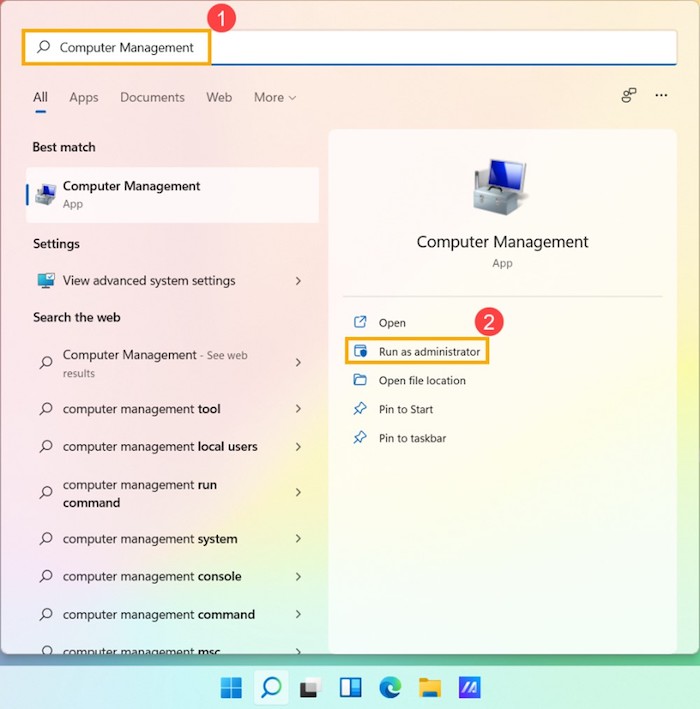
ซอฟต์แวร์นี้ยังรองรับการตรวจสอบสุขภาพ SSD และ ตรวจสอบอุณหภูมิ SSD ให้มีประสิทธิภาพดีอีกด้วย อย่าลังเลที่จะดาวน์โหลดเลย!
2. เอเอสเอสดี
เครื่องมือนี้ได้รับการออกแบบมาโดยเฉพาะเพื่อช่วยให้ผู้ใช้วัดประสิทธิภาพของ SSD และความเร็วในการอ่านและเขียน AS SSD สามารถจัดทำรายงานโดยละเอียดพร้อมคะแนนสุดท้ายหลังจากวิเคราะห์ประสิทธิภาพโดยรวมของ SSD คุณสมบัติการเปรียบเทียบประสิทธิภาพการคัดลอกของเครื่องมือนี้ได้รับการออกแบบมาเพื่อให้เปรียบเทียบประสิทธิภาพของไดรฟ์ SSD ได้อย่างไม่มีปัญหา
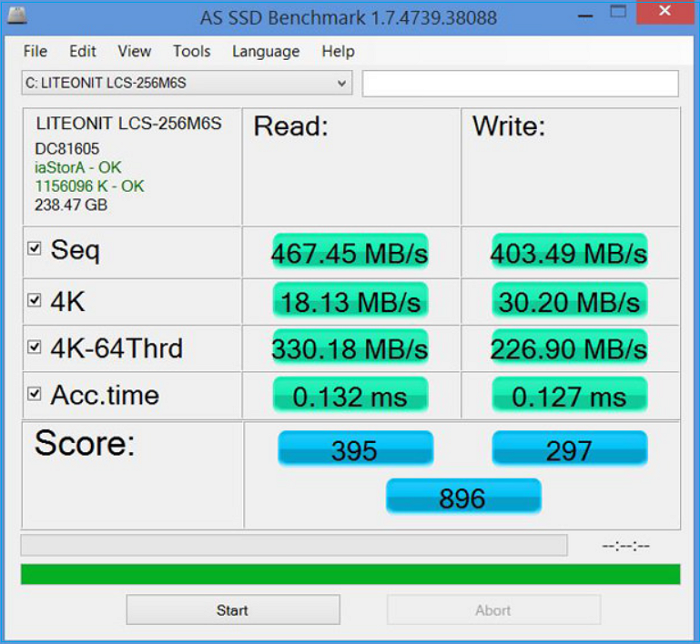
คลิกที่นี่เพื่อดาวน์โหลดและใช้เครื่องมือนี้ทันที: https://as-ssd-benchmark.en.softonic.com/
คุณสมบัติ:
- ดำเนินการทดสอบเฉพาะเจาะจงหลายๆอย่าง
- การปรับแต่งการตั้งค่า
- วัดความเร็วในการอ่าน/เขียนตามขนาดข้อมูล
- อนุญาตให้ผู้ใช้เปรียบเทียบผลลัพธ์จากไดรฟ์ที่แตกต่างกัน
#เครื่องมือเปรียบเทียบประสิทธิภาพ SSD #เครื่องมือเปรียบเทียบประสิทธิภาพ SSD #SSD #ฟรี
3. คริสตัลดิสก์มาร์ค
CrystalDiskMark นำเสนอตัวเลือกการประเมินผล SSD เพื่อวัดความเร็วการอ่าน/เขียนแบบต่อเนื่องและแบบสุ่มของโซลิดสเตตไดรฟ์ นอกจากนี้ยังให้ผู้ใช้กำหนดเวลาการปรับแต่ง SSD ได้หากจำเป็น CrystalDisk มีอินเทอร์เฟซที่ใช้งานง่ายและเป็นเครื่องมือทดสอบฮาร์ดไดรฟ์และโซลิดสเตตที่เป็นที่รู้จักในตลาด

คลิกที่นี่เพื่อดาวน์โหลดและใช้เครื่องมือนี้ทันที: https://crystalmark.info/en/download/#CrystalDiskMark
คุณสมบัติ:
- รันการทดสอบการอ่าน/การเขียนทั้งแบบต่อเนื่องและแบบสุ่ม
- แสดงผลที่รวดเร็วและเข้าใจง่าย
- สามารถวัดไดรฟ์ใดๆ รวมถึงข้อมูลที่ไม่สามารถบีบอัดได้และบีบอัดได้
- สามารถรองรับคิวความลึกได้ถึง 32
#CrystalDiskMark #เครื่องมือวัดประสิทธิภาพ SSD #ฟรี #SSD
4. การประเมินผลประสิทธิภาพของดิสก์ ATTO
เป็นเครื่องมือทดสอบประสิทธิภาพยอดนิยมที่ใช้ทดสอบความเร็วการอ่าน/เขียน ของ HDD และ SSD มาเป็นเวลาหลายทศวรรษ ATTO Disk Benchmark ช่วยให้ทดสอบความเร็วการอ่าน/เขียนได้โดยตรงด้วยขนาดบล็อกที่กำหนดไว้ล่วงหน้าสูงสุดถึง 8MB ผู้เริ่มต้นยังสามารถทดสอบได้โดยใช้ส่วนต่อประสานที่เรียบง่ายและรับผลลัพธ์ข้อมูล ซึ่งช่วยจัดการประสิทธิภาพ SSD ที่ดีที่สุด นอกจากนี้ ขนาดไฟล์สำหรับการทดสอบสามารถอยู่ระหว่าง 64KB ถึง 2GB โดยมีความลึกของคิวตั้งแต่ 2 ถึง 10

คลิกที่นี่เพื่อดาวน์โหลดและใช้เครื่องมือนี้ทันที: www.atto.com/disk-benchmark/
คุณสมบัติ:
- การเปรียบเทียบ I/O ด้วยรูปแบบการทดสอบต่างๆ
- รองรับความลึกหลายบรรทัด
- โหมดเวลาช่วยให้ผู้ใช้สามารถทดสอบอย่างต่อเนื่อง
- การทดสอบแบบไม่ทำลายบนไดรฟ์ที่ฟอร์แมตแล้ว
- รองรับ I/O ที่ทับซ้อนกัน
#เครื่องมือเปรียบเทียบประสิทธิภาพ SSD #ตรวจสอบประสิทธิภาพ SSD #ฟรี
5. โลมิเตอร์
Iometer คือหนึ่งในเครื่องมือทดสอบการจัดเก็บข้อมูลที่เก่าแก่ที่สุด พัฒนาโดย Intel ในปี 1998 และได้กลายเป็นหนึ่งในซอฟต์แวร์ประเมินประสิทธิภาพ SSD โอเพ่นซอร์สที่ได้รับความนิยมสูงสุดในอุตสาหกรรมการจัดเก็บข้อมูลอย่างรวดเร็ว Iometer มีความสามารถในการทดสอบและรายงานเชิงลึกที่ช่วยให้ผู้ใช้สามารถเรียกใช้การทดสอบหลายรายการและปรับแต่งฟังก์ชันการทำงานได้ อย่างไรก็ตาม อินเทอร์เฟซผู้ใช้มีความซับซ้อนเมื่อเทียบกับเครื่องมืออื่นๆ ในรายการ

คลิกที่นี่เพื่อดาวน์โหลดและใช้เครื่องมือนี้ทันที: https://sourceforge.net/projects/iometer/files/iometer-stable/1.1.0/iometer-1.1.0-win64.ia64-bin.zip/download
คุณสมบัติ:
- สร้างการทดสอบหลายรายการสำหรับเวิร์กโหลด I/O
- ความเร็วในการอ่านและเขียนแบบสุ่ม
- แบนด์วิดท์และความหน่วงที่ยอดเยี่ยม
- เปรียบเทียบข้อมูลโดยใช้รูปแบบที่แตกต่างกัน
- รองรับ I/O แบบผสม
# ซอฟต์แวร์เปรียบเทียบ SSD #ซอฟต์แวร์เปรียบเทียบ SSD
6.พีซีมาร์ค10
เครื่องมือเวอร์ชันเก่านี้เน้นที่การวัดฮาร์ดไดรฟ์แบบดั้งเดิม แต่ตอนนี้มีตัวเลือกการทดสอบต่างๆ ตั้งแต่ SSD SATA มาตรฐานและไดรฟ์ไฮบริดไปจนถึงไดรฟ์จัดเก็บข้อมูล PCIe 4.0 NVMe รุ่นล่าสุด ปัจจุบัน PCMark10 ขั้นสูงมีชื่อเสียงในด้านการนำเสนอฟีเจอร์ใหม่ๆ ที่น่าตื่นเต้น นอกจากนี้ PCMark10 ยังเป็นเครื่องมือประเมินประสิทธิภาพที่ติดตั้งและใช้งานได้ง่าย โดยมีเวอร์ชันพื้นฐานฟรีสำหรับการใช้งานส่วนบุคคล ผู้ใช้สามารถเรียกใช้การทดสอบประสิทธิภาพหลักสำหรับเวิร์กโหลดหนักและยาวนานและการรายงาน
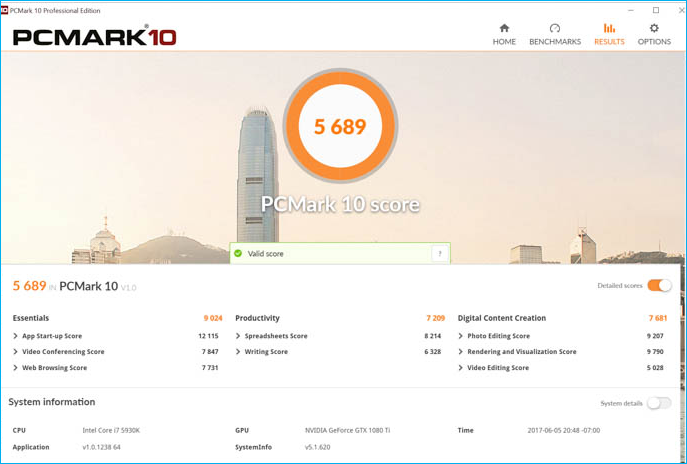
คลิกที่นี่เพื่อดาวน์โหลดและใช้เครื่องมือนี้ทันที: benchmarks.ul.com/pcmark10#buy
คุณสมบัติ:
- การทดสอบระบบขับเคลื่อนด่วนสำหรับภาระงานเบา
- การทดสอบที่เกี่ยวข้องเพื่อตอบสนองความต้องการการจัดเก็บข้อมูลที่กำลังเป็นเทรนด์
- คุณสามารถประเมินและเปรียบเทียบ SSD รุ่นล่าสุดได้
- ผลการทดสอบที่แม่นยำและไม่มีอคติ
- ให้ตัวเลือกการทำงานแบบขยายและกำหนดเอง
#ซอฟต์แวร์เปรียบเทียบประสิทธิภาพ SSD #ซอฟต์แวร์เปรียบเทียบประสิทธิภาพ SSD #SSD
คุณอาจชอบ:
ทำความเข้าใจคำศัพท์ของ SSD Benchmark
การเปรียบเทียบประสิทธิภาพของโซลิดสเตตไดรฟ์คือกระบวนการทดสอบประสิทธิภาพของ SSD ของคุณภายใต้สถานการณ์และปริมาณงานที่แตกต่างกัน ผู้ใช้ที่ต้องการทำความเข้าใจและ ทดสอบความเร็วในการอ่าน/เขียน ประสิทธิภาพ และอายุการใช้งานของ SSD สามารถใช้การเปรียบเทียบประสิทธิภาพของ SSD ได้ นั่นคือเหตุผลที่เครื่องมือ เปรียบเทียบประสิทธิภาพ HDD จึงเข้ามามีบทบาทเพื่อให้ผลลัพธ์ที่เกี่ยวข้องแก่ผู้ใช้
ผู้ใช้ Windows ที่มี SSD ในระบบจะต้องเข้าใจคำศัพท์ที่ใช้ในการประเมินผล SSD หรือควรคุ้นเคยกับแนวคิดพื้นฐานว่า SSD ทำงานอย่างไร ดังนั้น คำศัพท์ต่อไปนี้จึงได้รับการอธิบายด้านล่างเพื่อช่วยให้คุณเข้าใจข้อมูลจำเพาะทั่วไปของการประเมินผล SSD:
- ปริมาณงาน : วัดอัตราการถ่ายโอนข้อมูลสำหรับไดรฟ์เป็นเมกะไบต์ (MB) หรือกิกะไบต์ (GB) โดยให้การประมาณประสิทธิภาพการจัดเก็บที่เป็นรูปธรรมโดยแสดงปริมาณข้อมูลที่ได้รับการประมวลผล
- IOPS : ย่อมาจาก input/output operations per second (การดำเนินการอินพุต/เอาท์พุตต่อวินาที) คำนวณประสิทธิภาพอินพุตและเอาท์พุตสูงของ SSD และ SSD โดย IOPS ของ SSD แสดงถึงความเร็วในการอ่านและเขียนข้อมูลต่อวินาที
- Latency : แสดงเวลาในการประมวลผลของการทำงาน I/O โดยให้ผลลัพธ์ของเวลาตอบสนองของ SSD เป็นไมโครวินาทีหรือมิลลิวินาที หากค่า Latency ของ SSD ของคุณต่ำลง ประสิทธิภาพก็จะดีขึ้น
- 4K : ใน SSD นั้น 4K เป็นหน่วย SSD ที่มีการอ่านและเขียนน้อยที่สุด 4K วัดความเร็วในการเขียนไฟล์เล็กๆ หลายไฟล์ของ SSD
- เธรด 64 : ความลึกคิว 64 ความลึกคิววัดจำนวนคำขอ I/O ที่สามารถรอได้พร้อมกันบน SSD ความเร็วในการเขียนเธรด 64 วัดความเร็วของอุปกรณ์ที่สามารถเขียนบล็อกข้อมูล 4K แบบสุ่มที่ความลึกคิว 64 และจำนวนคำขอ I/O ที่สามารถรอได้พร้อมกันบนไดรฟ์โซลิดสเตต
อ่านเพิ่มเติม:
บทสรุป
เราหวังว่าบทความนี้จะช่วยให้คุณเข้าใจถึงความสำคัญของการเปรียบเทียบประสิทธิภาพ SSD และการทำงานของมันได้ โดยได้สรุปเครื่องมือเปรียบเทียบประสิทธิภาพ SSD ชั้นนำในอุตสาหกรรมจำนวน 6 รายการ เพื่อตอบสนองทุกความต้องการของคุณ
หากคุณต้องการเครื่องมือขั้นสูงแต่ใช้งานง่าย เราขอแนะนำให้ใช้เครื่องมือ EaseUS Partition Master ซอฟต์แวร์นี้ช่วยให้คุณทดสอบความเร็ว SSD ได้ด้วยคลิกเดียว และมีคุณสมบัติเพิ่มประสิทธิภาพดิสก์หลายตัวเพื่อ ปรับปรุงประสิทธิภาพ SSD
คำถามที่พบบ่อยเกี่ยวกับเครื่องมือเปรียบเทียบประสิทธิภาพ SSD
หากคุณมีคำถามเพิ่มเติมเกี่ยวกับเครื่องมือประเมินประสิทธิภาพ SSD โปรดติดตามส่วน FAS นี้
1. ฉันจะประเมินประสิทธิภาพ SSD ของฉันได้อย่างไร
เครื่องมือประเมินประสิทธิภาพ SSD ของบริษัทอื่นเหมาะที่สุดสำหรับการประเมินประสิทธิภาพ SSD ของคุณ โดยคุณสามารถใช้ EaseUS Partition Master และทำตามขั้นตอนดังต่อไปนี้:
ขั้นตอนที่ 1. เปิด EaseUS Partition Master และเลือก "DiskMark" ในส่วน "Discovery"
ขั้นตอนที่ 2. เลือกไดรฟ์เป้าหมาย ตั้งค่าข้อมูลการทดสอบ และคลิก "เริ่ม"
2. จะทดสอบความเร็ว SSD ใน Windows 10 ได้อย่างไร?
เปิดตัวจัดการงานจากแถบค้นหาของ Windows แล้วคลิกตัวเลือกประสิทธิภาพ ต่อไป เลือกดิสก์ของคุณจากคอลัมน์ด้านซ้าย และคุณสามารถตรวจสอบความเร็วในการอ่าน/เขียนของ SSD ได้
3. โปรแกรมใดทดสอบความเร็ว SSD?
มีโปรแกรมของบุคคลที่สามหลายโปรแกรมสำหรับทดสอบความเร็ว SSD ต่อไปนี้เป็นโปรแกรมยอดนิยมบางส่วน:
- โปรแกรม EaseUS Partition Master
- คริสตัลดิสก์มาร์ค
- เอเอสเอสดี
- เกณฑ์มาตรฐานดิสก์ ATTO
เราสามารถช่วยคุณได้อย่างไร?
บทความที่เกี่ยวข้อง
-
ตัวเลือกการลงชื่อเข้าใช้ถูกปิดใช้งานใน Windows 10/11 (แก้ไขแล้ว)
![author icon]() Suchat/2025/07/11
Suchat/2025/07/11 -
ล้าง/ฟอร์แมต/ลบ/เช็ดการ์ด SD และแฟลชไดรฟ์ USB
![author icon]() Suchat/2025/07/11
Suchat/2025/07/11 -
จะฟอร์แมต SSD M.2 ได้อย่างไร? [คำแนะนำง่ายๆ]
![author icon]() Daisy/2025/07/11
Daisy/2025/07/11 -
SFC SCANNOW ค้นหาไฟล์ที่เสียหาย แต่ไม่สามารถแก้ไขได้ [มีวิธีแก้ไข]
/2025/07/11
EaseUS Partition Master

จัดการพาร์ติชั่นและเพิ่มประสิทธิภาพดิสก์อย่างมีประสิทธิภาพ
